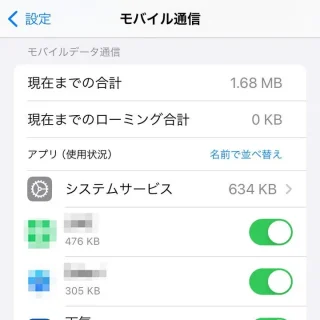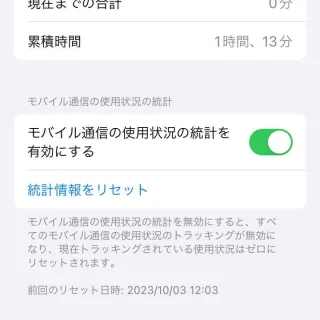iPhoneやAndroidスマートフォンはデータ通信量が多くなりがちなので、月々のデータ通信量に悩んでいる人も多いでしょう。アプリが「どれくらいのデータ通信を行っているのか?」を把握すると削減できる不要なデータ通信がわかるかもしれません。
iPhoneでは、設定より【合計】と【アプリごと】のデータ通信量を表示できますが、これは【統計情報をリセット】をしてからの累積であるため、「1ヶ月のデータが見たい」と言う場合には「統計情報をリセットする」と言うタイミングが重要です。
「1日から月末まで」を1ヶ月とするのであれば[1日]にリセットすれば良いですが、スマートフォンの契約によって請求締め日が月末以外の場合は[請求締め日の翌日(締め日が15日であれば16日)]にリセットするのが良いでしょう。
Androidスマートフォンでは、設定より【合計】と【アプリごと】のデータ通信量を[モバイルネットワーク]と[Wi-Fi]とを分けて表示できます。
また、【モバイルデータの使用サイクル】を変更することで「1日から月末まで」や「16日から翌月15日まで」と言った期間を指定して表示できます。
iPhoneの場合
モバイルデータの通信量
- 設定よりモバイル通信をタップします。

- モバイル通信のモバイルデータ通信に現在までの合計および(アプリごとのデータ使用量)が表示されます。
この値は後述する統計情報をリセットしてからの累積です。
統計情報をリセットする
iPhoneでのやり方は以上です。
Androidの場合
Google Pixelシリーズを例としますが、機種やバージョンによっては異なる場合があります。
また、非対応のバージョンでもアプリで同様のことが可能です。
モバイルデータの通信量
- 設定のネットワークとインターネット>インターネットよりモバイル通信(NTT DOCOMOなど)の歯車アイコンをタップします。
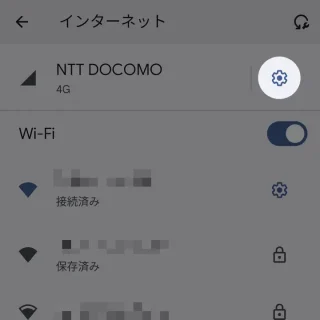
- (キャリア名)に(現在までの合計)が表示されます。
- (キャリア名)のアプリのデータ使用量に(アプリごとのデータ使用量)が表示されます。
モバイルデータ以外の通信量
- 設定のネットワークとインターネット>インターネットよりモバイルデータ以外の通信量をタップします。
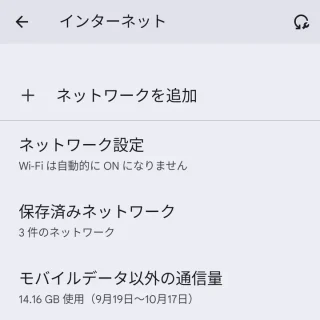
- モバイルデータ以外の通信量に(現在までの合計)および(アプリごとのデータ使用量)が表示されます。

Androidでのやり方は以上です。